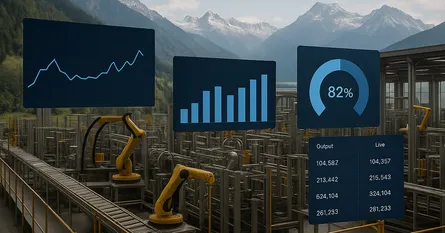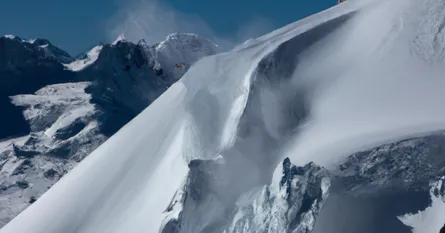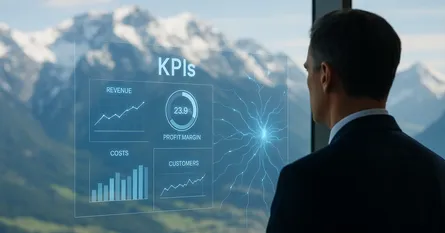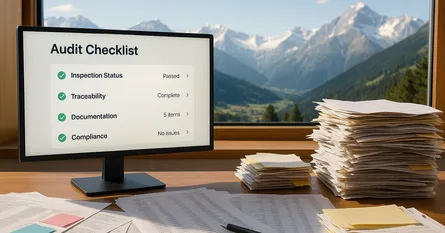Vom Stillstand zur Entscheidung: Dein BI-Dashboard in 45 Minuten
- Julian Koller
- Business Intelligence , Data Analytics
- 03.03.2025
Warum Warten der größte Feind des Fortschritts ist
Manchmal muss man rennen, bevor man gehen kann. – Tony Stark, Iron Man
Jeder kennt es: Man hat eine gute Idee, will ein Thema vorantreiben und sieht das enorme Potenzial, aber stößt auf taube Ohren. Entscheidungsträger sind skeptisch, weil sie sich den Mehrwert nicht richtig vorstellen können oder andere Prioritäten haben. Doch statt monatelang auf eine Entscheidung zu warten, kannst du aktiv etwas schaffen, das sofort Wirkung zeigt. Wenn du etwas Vorstellbares produzierst – etwas, das greifbar und interaktiv ist – dann wird aus einer abstrakten Idee eine greifbare Lösung. Ein funktionierendes Dashboard kann in wenigen Minuten eine Diskussion in Gang setzen, die sonst nie stattfinden würde.
Mit ein wenig Eigeninitiative und einer effektiv genutzten Mittagspause kannst du innerhalb von 45 Minuten aus einer einfachen Excel-Datei ein aussagekräftiges BI-Dashboard erstellen, das datenbasierte Entscheidungen sofort erleichtert und deinen Ideen Gehör verschafft.
Die Wahl des richtigen BI-Tools
Hier eine Gegenüberstellung der drei führenden BI-Tools:
| Tool | Vorteile | Download-Link |
|---|---|---|
| Power BI | Leichte Integration mit Microsoft-Umgebungen, kostenlos für Einzelanwender | Power BI |
| Qlik Sense | Starke Assoziative Engine für flexible Datenanalysen | Qlik Sense |
| Tableau | Exzellente Visualisierungen und interaktive Dashboards | Tableau |
Das Beispiel-Dataset
Für dieses Tutorial nutzen wir das „Financial Sample Excel Workbook“ von Microsoft. Dieses Dataset enthält Umsätze, Kosten, Margen und Regionen und ist ideal für BI-Analysen. Downloade das Dataset hier
Schritt-für-Schritt-Anleitung (Gesamtzeit: 45 Minuten)
1. Tool installieren & Daten importieren (10 Minuten)
| Tool | Schritte |
|---|---|
| Power BI | Öffne Power BI → „Daten abrufen“ → „Excel“ → Wähle die Datei → Lade die Tabelle |
| Qlik Sense | Erstelle eine neue App → „Daten hinzufügen“ → Datei hochladen → Felder auswählen |
| Tableau | Starte Tableau → „Excel verbinden“ → Datei auswählen → Datenquelle ins Arbeitsblatt ziehen |
2. Grundstruktur des Dashboards anlegen (5 Minuten)
| Tool | Schritte |
|---|---|
| Power BI | Wähle den Berichtsbereich → Ziehe die Tabelle in die Visualisierung |
| Qlik Sense | Öffne ein neues Arbeitsblatt → Füge ein Tabellen-Widget hinzu |
| Tableau | Ziehe eine Dimension und Metrik in das Arbeitsblatt |
3. Balkendiagramm für Umsätze erstellen (7 Minuten)
| Tool | Schritte |
|---|---|
| Power BI | Ziehe „Region“ in die X-Achse und „Umsatz“ in die Y-Achse → Wähle „Balkendiagramm“ |
| Qlik Sense | Erstelle ein Balkendiagramm → Setze „Region“ als Dimension und „Umsatz“ als Kennzahl |
| Tableau | Ziehe „Region“ in Spalten und „Umsatz“ in Zeilen → Wähle „Balkendiagramm“ |
4. KPI-Kennzahl für Gewinnmarge einfügen (5 Minuten)
| Tool | Schritte |
|---|---|
| Power BI | Füge eine KPI-Visualisierung hinzu → Setze „Marge“ als Wert |
| Qlik Sense | Erstelle ein KPI-Objekt → Setze „Summe(Marge)“ als Formel |
| Tableau | Ziehe „Marge“ ins KPI-Feld → Stelle Formatierung ein |
5. Textbox für Insights hinzufügen (3 Minuten)
| Tool | Schritte |
|---|---|
| Power BI | Nutze die „Textfeld“-Funktion, um eine kurze Analyse zu schreiben |
| Qlik Sense | Füge eine Textbox hinzu und tippe deine Interpretation ein |
| Tableau | Nutze „Beschriftungen“ oder eine separate Textbox für Erläuterungen |
6. Zeit-Visualisierung für Trends hinzufügen (7 Minuten)
| Tool | Schritte |
|---|---|
| Power BI | Wähle „Linien-Diagramm“ → Ziehe „Monat“ in die X-Achse und „Umsatz“ in die Y-Achse |
| Qlik Sense | Erstelle ein Liniendiagramm mit „Monat“ als Dimension und „Umsatz“ als Kennzahl |
| Tableau | Ziehe „Monat“ in Spalten und „Umsatz“ in Zeilen → Wähle „Liniendiagramm“ |
Fazit: Starte jetzt – mit professioneller Unterstützung!
Innerhalb von nur 45 Minuten kannst du aus einer Excel-Datei ein Dashboard bauen, das datengetriebene Entscheidungen erleichtert. BI-Projekte müssen nicht monatelang auf Entscheidungen warten – setze sie einfach selbst um und zeige, wie schnell Fortschritt möglich ist!
Doch was kommt danach? Eine nachhaltige Integration von BI-Lösungen erfordert nicht nur ein Dashboard, sondern auch das nötige Wissen, um es optimal zu nutzen. Wir bieten ausführliche Schulungen für alle gängigen BI-Tools an.
Warum unsere individualisierten Schulungen?
- Lerne, BI-Tools in deine bestehende IT-Landschaft zu integrieren
- Ermögliche deinem Team, eigenständig mit BI-Lösungen zu arbeiten
- Baue ein internes Team aus BI-Experten auf, das das Thema selbstständig vorantreibt
- Reduziere Abhängigkeiten von externen Beratern und triff bessere Entscheidungen schneller
Wir bieten sowohl individuelle Trainings als auch Standard-Schulungen für die Levels Basic, Advanced und Professional an.